ホームページ >コンピューターのチュートリアル >ブラウザ >Microsoft Edgeでダウンロードボタンを設定する方法 Microsoft Edgeでダウンロードボタンを設定する方法
Microsoft Edgeでダウンロードボタンを設定する方法 Microsoft Edgeでダウンロードボタンを設定する方法
- WBOYWBOYWBOYWBOYWBOYWBOYWBOYWBOYWBOYWBOYWBOYWBOYWB転載
- 2024-05-09 10:10:12932ブラウズ
Microsoft Edge でダウンロード ボタンが見つからなくて困っていますか?心配しないでください! PHP エディタ Xiaoxin は、表示ダウンロード ボタンを簡単に見つけて設定できる便利な方法を提供します。 Edge ブラウザーのダウンロード ボタンを復元して、必要なファイルを簡単にダウンロードできるようにする方法については、この詳細ガイドをご覧ください。この記事を読んで、ダウンロードを簡単に行ってください。
ステップ 1: まず、下の図に示すように、Microsoft Edge ブラウザーを開き、右上隅にある [...] ロゴをクリックします。

ステップ 2: 次に、下の図に示すように、ポップアップ メニューで [設定] をクリックします。
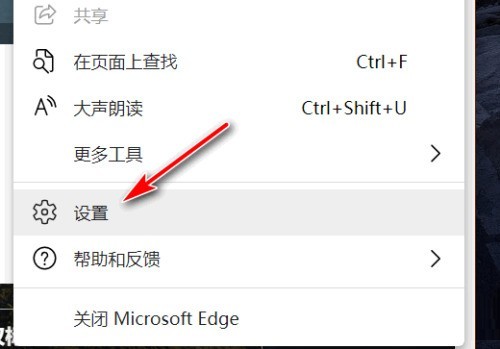
ステップ 3: 次に、下の図に示すように、インターフェースの左側にある [外観] をクリックします。
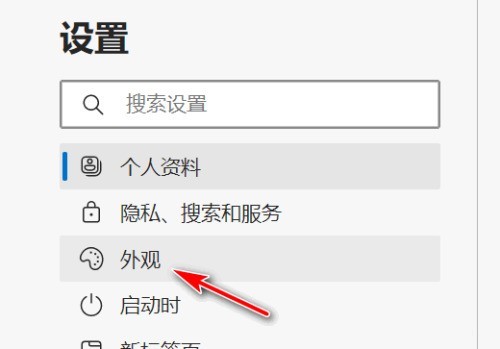
ステップ 4: 最後に、下の図に示すように、[ダウンロード ボタンを表示] の右側にあるボタンをクリックし、灰色から青色に変更します。
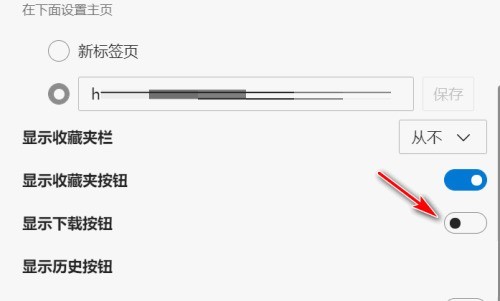
以上がMicrosoft Edgeでダウンロードボタンを設定する方法 Microsoft Edgeでダウンロードボタンを設定する方法の詳細内容です。詳細については、PHP 中国語 Web サイトの他の関連記事を参照してください。
声明:
この記事はzol.com.cnで複製されています。侵害がある場合は、admin@php.cn までご連絡ください。

